
必要に応じて、サードパーティ製のツールを使用して、Windows10でApple DMGファイルを開くことができます。 他の人が支払いを必要としながら、これらのいくつかは、無料です。
あなたが一日のうちにWindowsとMacを使用しなければならない人なら、あなたはおそらく独自の形式のファイルを扱うときに問題を経験しました。 これらのうちの1つはDMGディスクイメージです。 Windows10でApple DMGファイルを開くのは簡単なので、心配しないでください。 ここでそれを行う方法です。
DMGファイルについての詳細
Appleのディスクイメージは、macOSで使用される一般的なファイルです。 開いたとき、それはMacintosh Finder内のボリュームとしてマウントされています。 これは、Universal Disk Image Format(UDIF)またはNew Disk Image Format(NDIF)を含む、いくつかの独自のディスクイメージ形式で構成することができます。 一般的に、Appleのディスクイメージは、持っています。dmg拡張機能は、ここで議論している拡張機能です。Windows10でApple DMGファイルを開くための最良のオプションWindows10マシンでDMGファイルを開く場合は、7-Zipを使用するのが最善の解決策です。 無料で使用できるアプリは、長い時間の周りされており、使用するのは簡単です。
コンピュータに7-Zipをインストールしたら、次の手順に従ってDMGファイルを抽出します:
- DMGファイル上で右クリックします。
- リストからソリューションを選択し、理想的にはここで抽出またはファイルの抽出を選択します。
7-Zipが完了すると、選択した場所に抽出されたファイルが見つかります。 これで終わりです! DMGにあったどのようなファイルは、個別に利用可能になりました。 ただし、これらのファイルがコンピュータ上で読み取り可能であることを必ずしも意味するわけではなく、表示可能になったことに注意してくださ
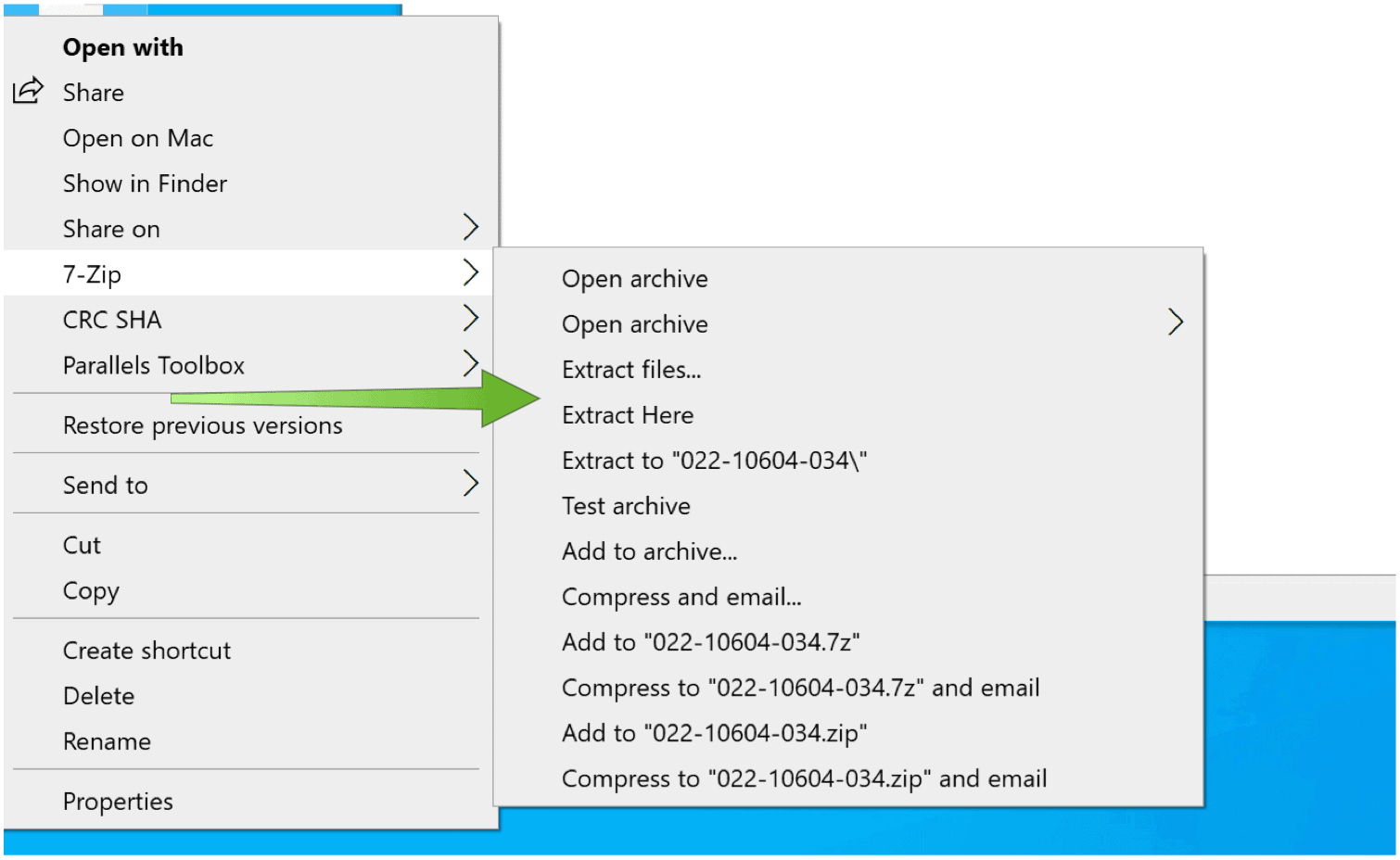
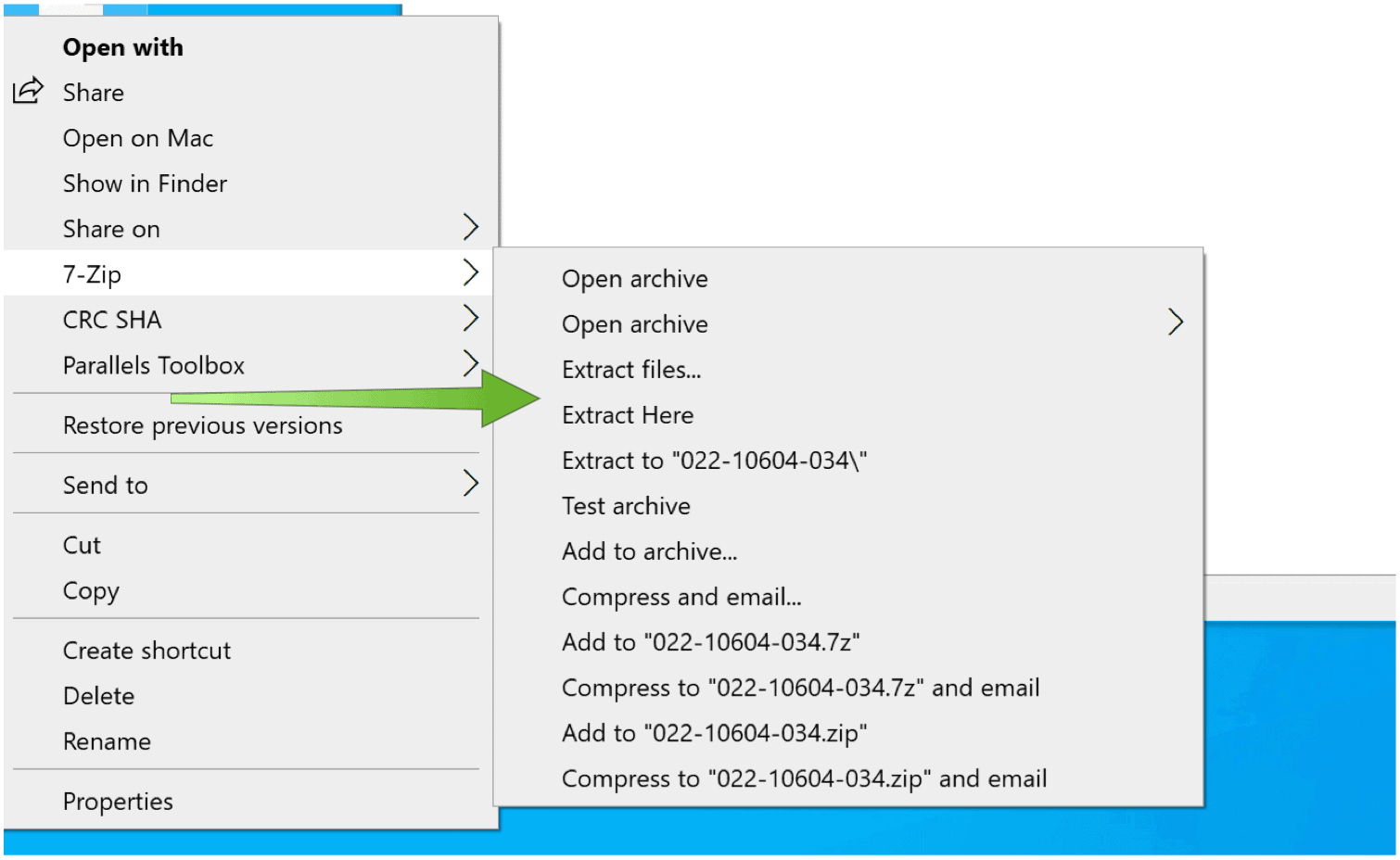
を抽出してから、画像がコンピュータに抽出されるのを待ちます。
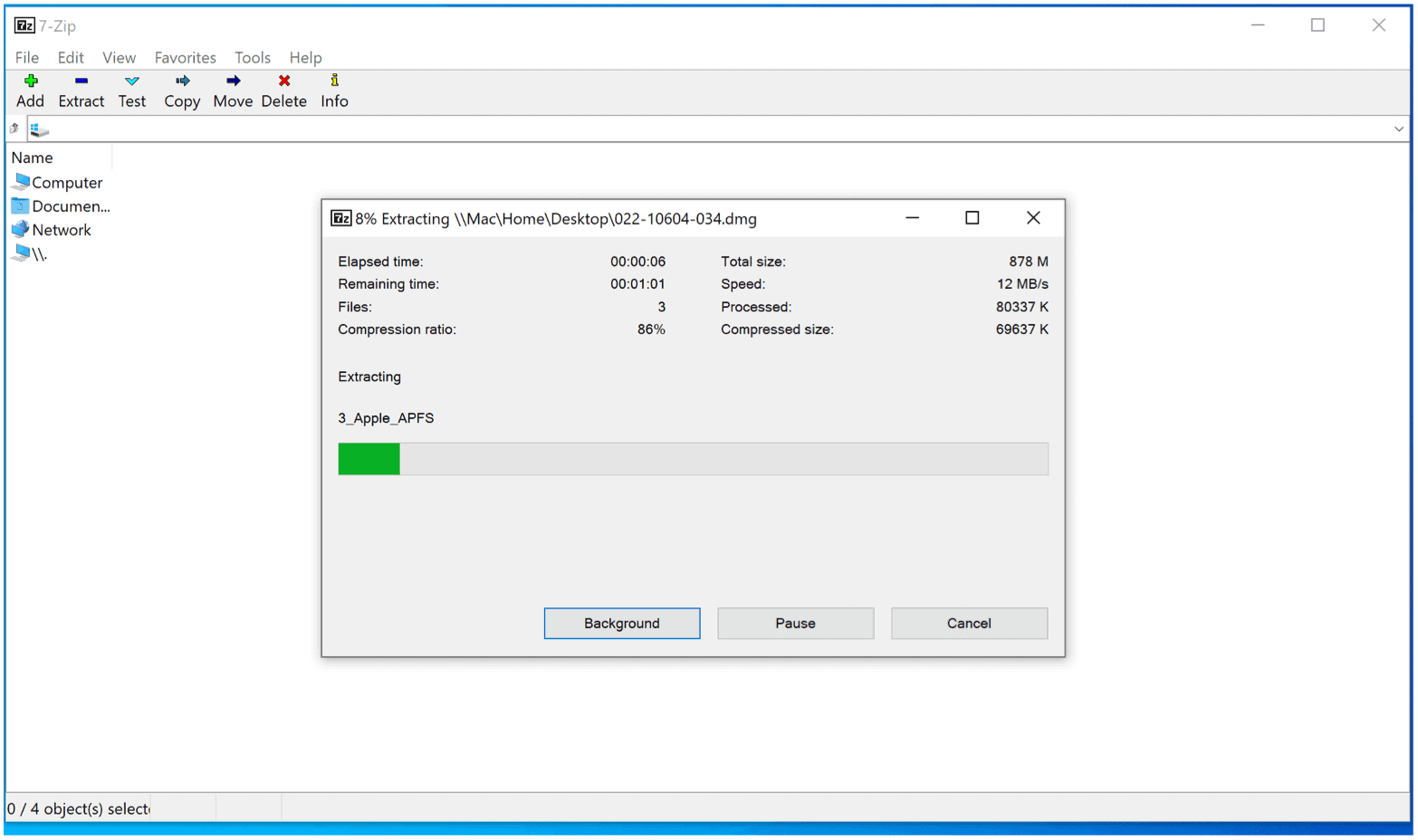
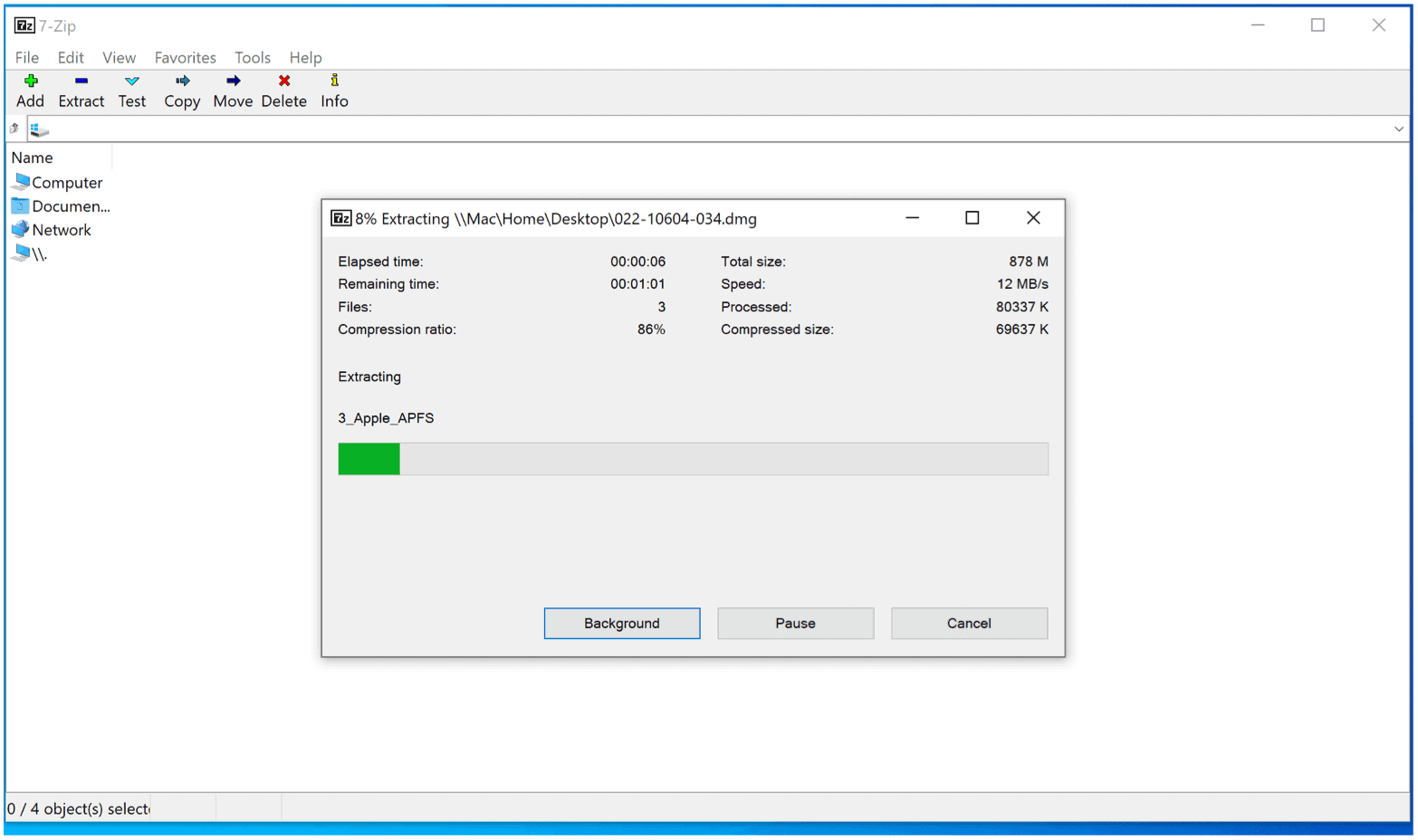
関連: WindowsまたはMacでGifを作成および編集する方法
代替ソリューション
7-Zipを使用したくない場合、WINDOWS10でDMGファイルを開く代替ソリューションはDMG Extractorです。 多くの点で、これは簡単で現代的なインターフェイスのためにより良い解決策です。 そして、まだ、その機能のすべてのロックを解除するには、$10ライセンスを購入する必要があります。 無料版では、DMGから5つのファイルに制限されており、暗号化されたファイルや4GBを超えるファイルでは機能しません。WINDOWS10でApple DMGファイルからコンテンツを抽出するだけでなく、DMG ExtractorはiOSベータ版からIPSW復元ファイルを抽出し、IPAファイルからコンテンツを抽出します。
取り付けはどうですか?追加の手順として、WINDOWS10マシンでDMGファイルをISOファイルに変換する必要がある場合があります。 このような場合は、AnyToISO、WinArchiver、またはPowerISOのような変換ツールを使用する必要があります。 有料版は、多くの場合、アプリの機能のすべてのロックを解除する必要がありますが、多くは無料の解決策です。
一つの最後の懸念
Windows上のMac用のファイルを混合することは、常にスムーズな経験ではなく、それはあなたが心に留めておくべきものです。 内部のファイルの種類に応じて、抽出プロセスは予期せず停止したり、不完全な結果を残す可能性があります。 このような場合は、DMGファイルをバイパスするためのWindows中心の代替ソリューションがあるかどうかを確認することが賢明です。要約すると、ほとんどの人はWindows10でApple DMGファイルを抽出する必要はありません。 しかし、それが(おそらく)可能であることを知ってうれしいです。 7-Zip、DMG Extractor、または別のソリューションを使用して、これらのファイルを抽出することは、Windows10の仮想コピーがインストールされているMacで最も便利です。
